SpamTitan ürünü ile gelen ve giden Mailleri kontrol altına alabildiğimizi daha önceki yazılarda anlatmıştık. Bu yazıda, sistemi kontrol ederken kullandığımız bir özellikten olan, olmayan bir adrese gönderilen Mail’in SpamTitan tarafından geri çevrilmesini ve bu sayede hem SpamTitan’ın lisans kullanım sayısını koruyup hem de Mail sunucumuzun daha verimli çalışmasını sağlayacağız.
1) SpamTitan yönetim konsoluna kullanıcı adı ve şifremizi kullanarak giriş yapalım.
2) System Setup-Mail Relay-Domains bölümüne gelelim ve hangi domain üzerinde Recipient Verification yapmak istiyorsak o Domain’i seçerek en sağdaki Options bölümünden Edit (Kalem simgesi) butonuna basalım.
3) Gelen ekranda Recipient Verification bölümünden LDAP Recipient Verification seçeneğini seçelim. LDAP Recipient Verification seçeneğini seçtiğimiz de bu seçeneği kullanabilmek için aşağıdaki değerleri girmemiz gerekmektedir.
- LDAP Server: Kullanıcı bilgilerini sorgulayacağımız LDAP sunucumuzun IP adresi
- LDAP Port: LDAP sunucumuzun sorgulara cevap vereceği port numarası
- LDAP Anonymous Search: Exchange /Active Directory sunucuları için Not Allowed olarak ayarlanmalı
- LDAP Search User DN: LDAP sunucuya bağlanacak olan kullanıcı adı. Buradaki kullanıcının şifresinin değişmesi, silinmesi Mail trafiğinin kesilmesine yol açacaktır. Bu yüzden işlem için ayrı bir kullanıcı açmanızı tavsiye ederim.
- LDAP Password: Ldap sunucuya bağlanacak olan kullanıcının şifresi
- LDAP Query Filter:(|(proxyaddresses=smtp$%s)(proxyaddresses=smtp:%s)(Mail=%s)(userPrincipalName=%s))
- LDAP Result Attribute: Mail yazıyoruz
- LDAP Search base: LDAP sorgusu yapılacak olan lokal domainimizin adı. Örneğin lokal domain adımız Exchange.local ise yazım şeklimiz dc=Exchange,dc=local şeklinde olacaktır.
- Test EMail: Yukarıda yazdığımızı bilgilerin doğrulunu test etmede kullanacağımız Mail adresi.
Gerekli bilgileri girdikten ve bu bilgileri test ettikten sonra Save butonuna basarak bu bilgileri kayıt edelim.
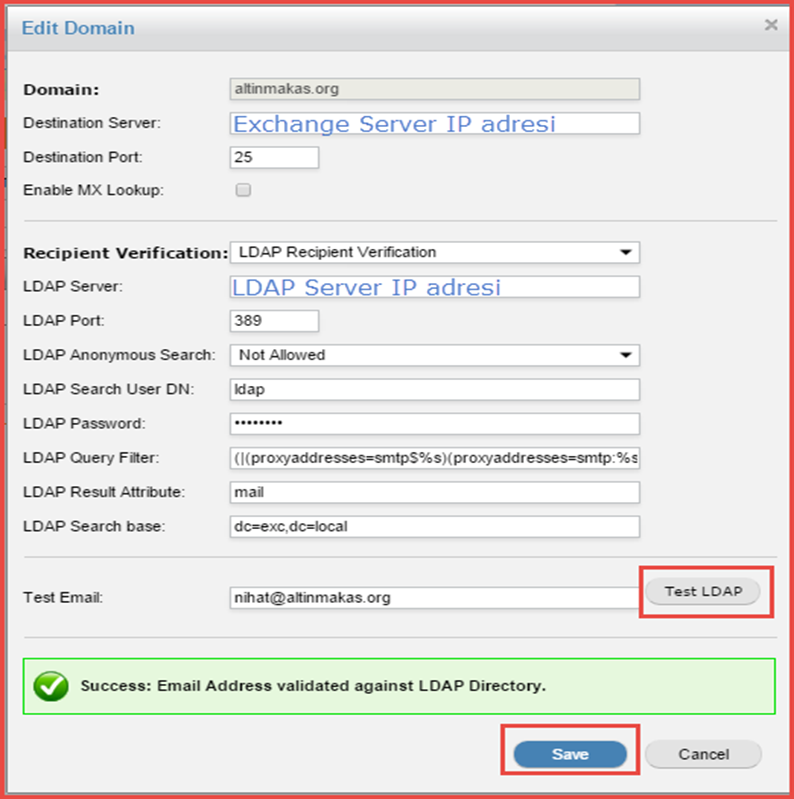
Resim-1
4) Recipient Verification Çalışıyor mu kontrol edelim. Mail adresi olmayan bir kullanıcıya Mail göndermeyi çalışalım. SpamTitan içerisinde Reporting-History bölümünden Mail akışına baktığımızda az önce göndermeye çalıştığımız Mail’in tipinin Invalid Recipient olarak işaretlendiğini görebiliriz.
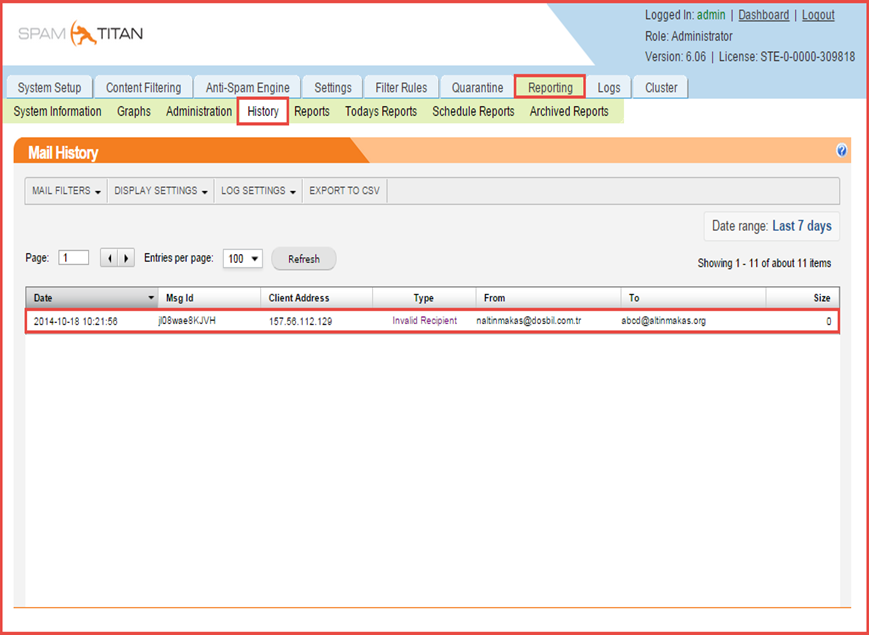
Resim-2
Bu konuyla ilgili sorularınızı alt kısımda bulunan yorumlar alanını kullanarak sorabilirsiniz.
Referanslar

